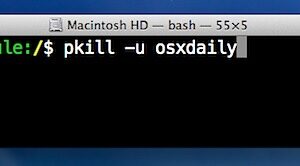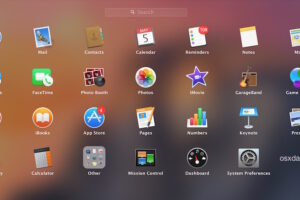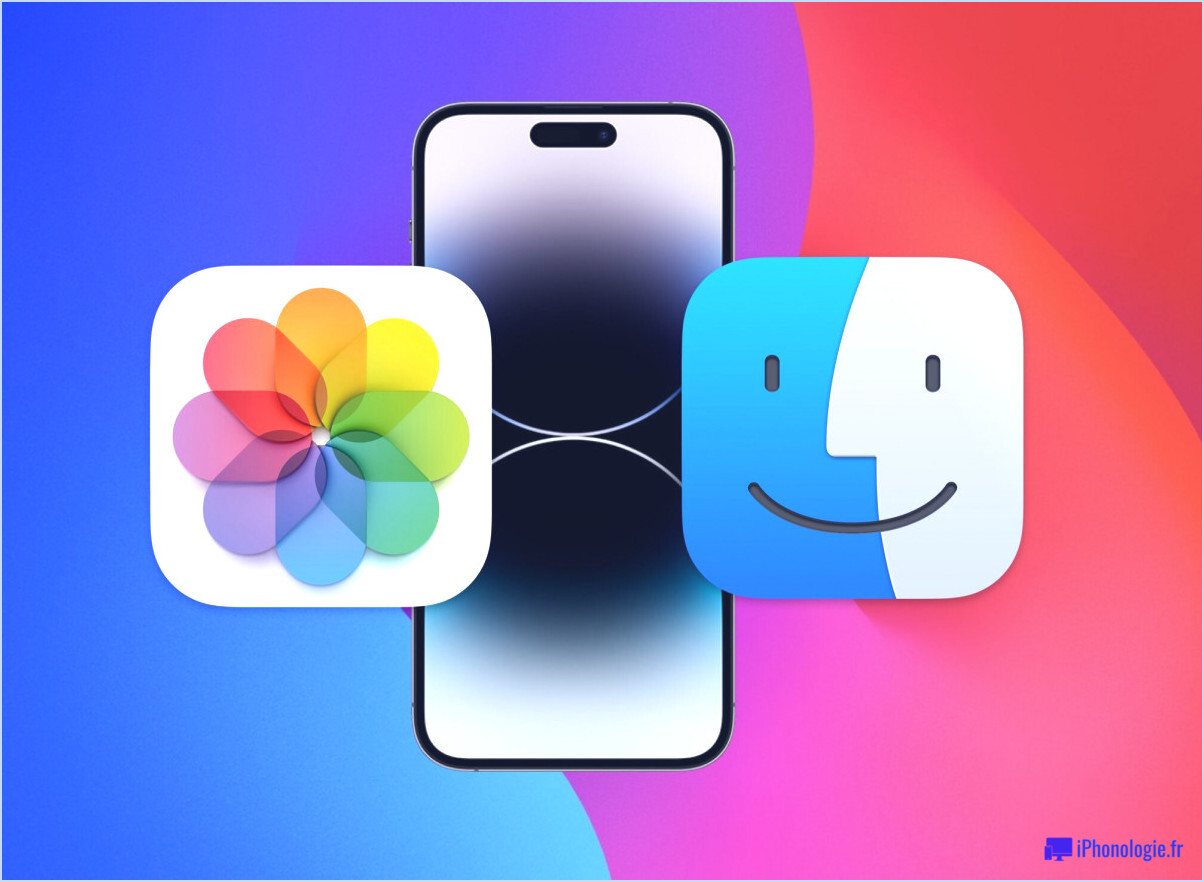Comment taper une barre oblique inverse sur iPhone et iPad

Comment taper un backslash sur iPhone et iPad
Si vous êtes nouveau dans l'écosystème iOS et iPadOS, vous pourriez avoir du mal à trouver le symbole du backslash sur le clavier de votre iPhone ou iPad. Cependant, ne vous inquiétez pas! Taper le symbole du backslash sur les claviers iPhone et iPad est plus facile que vous ne le pensez. Dans cet article, nous vous guiderons à travers les différentes méthodes pour accéder et utiliser le symbole du backslash sur votre appareil iOS.
Pourquoi utiliser le symbole du backslash ?
Bien que le symbole du backslash ne soit pas couramment utilisé dans les messages texte quotidiens, il joue un rôle crucial dans les processus techniques, tels que la saisie des répertoires Windows pour se connecter aux partages Windows/SMB. De plus, il est essentiel pour les programmeurs familiers avec des langages comme JavaScript, C ou Python. Par conséquent, savoir comment accéder au symbole du backslash sur le clavier de votre iPhone ou iPad peut être très bénéfique.
Accéder au symbole du backslash sur iPhone et iPad
Il y a quelques étapes simples à suivre pour trouver et utiliser le symbole du backslash sur votre appareil iOS. Explorons les différentes méthodes:
Méthode 1 : Utiliser le clavier des chiffres
- Ouvrez n'importe quelle application ou champ de texte qui nécessite une saisie au clavier.
- Appuyez sur la touche "123" dans le coin inférieur gauche du clavier pour passer au clavier des chiffres.
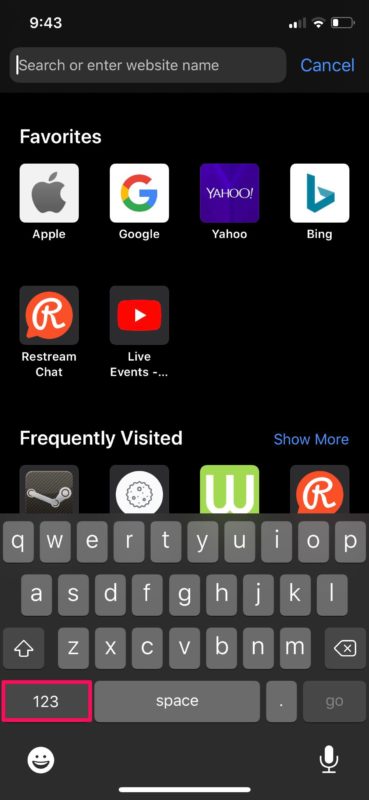
- Ensuite, appuyez sur la touche "#+=" située au-dessus de la touche ABC. Cela révélera des symboles supplémentaires, y compris le symbole du backslash ().
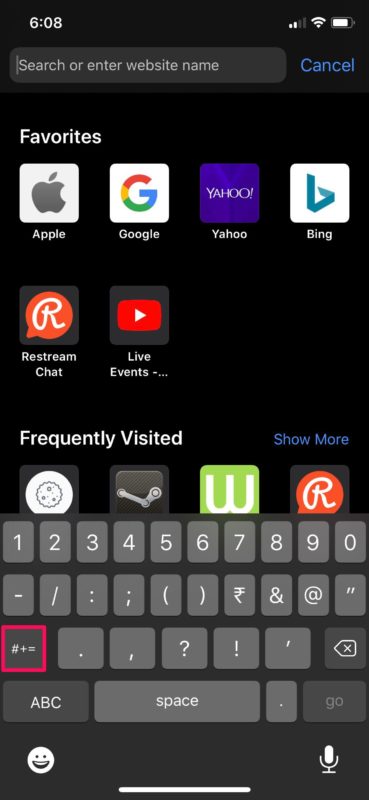
Méthode 2 : Appui long sur le slash avant
- Ouvrez n'importe quelle application ou champ de texte qui nécessite une saisie au clavier.
- Localisez la touche slash avant (/) sur le clavier principal.
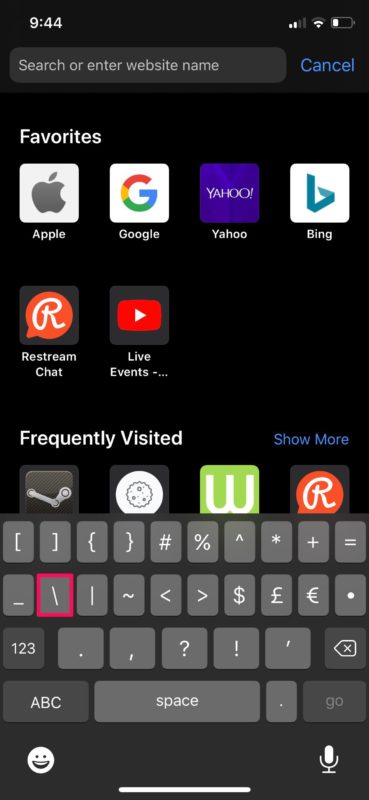
- Appuyez longuement sur la touche slash avant, et un menu de sélection apparaîtra.
- Dans le menu de sélection, choisissez le symbole du backslash ().
Méthode 3 : Utiliser la dictée
- Ouvrez n'importe quelle application ou champ de texte qui nécessite une saisie au clavier.
- Appuyez sur l'icône du microphone sur le clavier pour activer la dictée.
- Dites "backslash" clairement, et le symbole du backslash () sera inséré dans le champ de texte.
Méthode 4 : Copier-coller le symbole du backslash
- Ouvrez un navigateur web sur votre iPhone ou iPad.
- Recherchez le symbole du backslash sur Bing ou Google.
- Copiez le symbole du backslash () à partir des résultats de recherche.
- Allez dans l'application ou le champ de texte où vous souhaitez utiliser le symbole du backslash et collez-le.
En suivant ces méthodes, vous pouvez facilement accéder et utiliser le symbole du backslash sur le clavier de votre iPhone ou iPad. Que vous soyez programmeur ou que vous en ayez besoin à des fins techniques, ces étapes vous aideront à taper le symbole du backslash sans effort.
Conseils supplémentaires pour taper des symboles sur iOS
Outre le symbole du backslash, il existe d'autres symboles qui pourraient vous être utiles. Voici quelques astuces pour y accéder :
- Slash avant (/): Pour taper un slash avant sur votre iPhone ou iPad, appuyez simplement sur la touche située sur le clavier principal.
- Barre verticale (|) ou symbole de pipe: Appuyez longuement sur la touche du backslash () pour révéler un menu de sélection, puis choisissez le symbole de la barre verticale (|).
- Symbole de division (÷): Appuyez longuement sur la touche du slash avant (/) pour révéler un menu de sélection, puis choisissez le symbole de division (÷).
Maintenant que vous savez comment accéder et utiliser le symbole du backslash sur votre appareil iOS, n'hésitez pas à explorer les autres symboles et caractères disponibles sur votre clavier. Si vous avez d'autres questions ou expériences liées à la saisie de symboles sur iPhone ou iPad, partagez-les dans les commentaires ci-dessous!